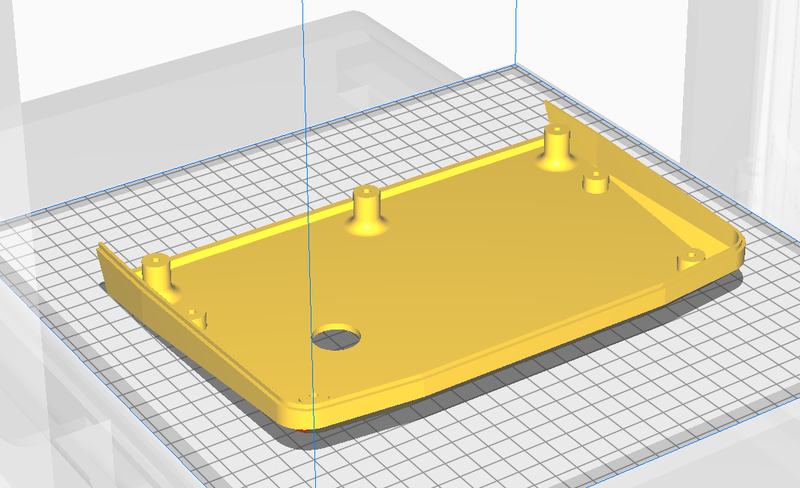筐体の製作を見直して改善点があれば修正しながらブログを書いています。
3DCADで設計すると、完成形と同じ状態の物をモデリングデータで確認できるので、非常に便利ですが、それでも実際造形してから、改善点が見つかったりします。
3Dプリンタは造形に時間がかかるため、作り直しにはこのモデルぐらいのサイズでも3日ぐらいかかります。
商品の開発としては時間がかかり過ぎですが、趣味なのであせらずゆっくり製作していきます。
とはいっても、もともと気が短く待てない性格なので、2台の3Dプリンターをほぼ不眠不休で働かせております。
初めて使った3Dプリンター「JGAURORA A5S」ですが、購入後2ヶ月ぐらいで、フィラメントの出が悪くなって2台ともノズルヘッダの交換をしましたが、今のところ故障知らずです。交換用ノズルは安く購入できるので消耗品と思って定期的に交換した方が良さそうです。
何度も造形し直すので、テーブル筐体がこんな状態に…
<コントローラー(甲板)>
ボタンはメガドライブのファイティングパット6Bに合わせて、A, B, C, X, Y, Z, START, MODEの8ボタン仕様です。
ジョイスティックはセイミツの「LS-56-01 LB35」、ボタンもセイミツ製で「24φネジ式ボタンPS-14-DN」を使用しました。
コントローラー基板取り付け用のネジ穴も組み込んでいます。
造形時の向き
<コントローラー(底板)>
底板の穴はジョイスティックのシャフトとの干渉回避の目的です。なるべく薄くデザインしたかったのでこうなりました。
造形時の向き
<コントローラのアート板>
デザイン上非常に大切なところです。
オリジナルデザインを作れるセンスが欲しいです。
レーザー加工機で2mmアクリルをカット
約1分間で終了します。レーザー加工機は仕事が早いですね。
<組み立て>
これだけで造形に丸1日かかります。
ジョイスティックをしっかりねじ止め固定
コントローラー基板を設置し配線
配線ぐちゃぐちゃです。
しまった!配線する前にこの赤い箇所を先にねじ止めしておく必要がありました。
底板を取り付けたらだいぶ完成形に近づきました。
まだ積層跡が目立ちます。
<今回のstlデータ一式>
bartop_arcade_mini_parts_3.zip
*左側は反転して造形するため、データが右側のみです。
*注:3Dプリンタを購入し、3DCADを始めて2ヶ月ぐらいしか経っていないので素人の備忘録と思って読んでいただけたら嬉しいです。
左右の側板のスピーカーの取り付けですが、ネジ穴を位置を決めてしまっていたので、スピーカの種類を変えることができませんでした。
側板のデザインを変更し、スピーカー変換スペーサーを用意すれば別の種類のスピーカーも取り付け可能にできる様にしました。
物作りって楽しいですね!